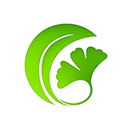1、可通过系统设置关闭专注助手:打开设置→系统→专注助手,将其开关设为关。2、使用操作中心快速关闭:点击任务栏消息图标,点击专注助手按钮即可关闭。3、高级用户可通过注册表编辑器禁用:定位至HKEY_CURRENT_USER\Software\Microsoft\Windows\CurrentVersion\Notifications\Settings,创建或修改NOC_GLOBAL_SETTING_TOASTS_ENABLED值为0。4、专业版用户可使用组策略编辑器:运行gpedit.msc,进入用户配置→管理模板→Windows组件→通知,启用“关闭专注助手”策略并重启电脑生效。

如果您希望在使用 Windows 10 时避免通知干扰,但又想完全控制何时接收提醒,可能会需要关闭 Focus Assist(专注助手)功能。该功能会自动过滤通知,但在某些场景下可能影响信息的及时获取。
本文运行环境:Dell XPS 13,Windows 10 家庭版。
一、通过系统设置关闭专注助手
此方法通过 Windows 10 内置的“设置”应用直接调整专注助手状态,是最常用且安全的操作方式。
1、点击任务栏上的“开始”按钮,打开“设置”应用。
2、进入 系统 类别,选择左侧菜单中的“专注助手”选项。
3、在右侧设置区域找到“专注助手”开关,将其设置为 关 状态。
二、使用操作中心快速关闭
操作中心提供对专注助手的快捷控制,适合需要临时关闭或切换模式的用户。
1、点击任务栏右端的“操作中心”图标(消息气泡形状)。
2、在展开的快捷面板中找到 专注助手 按钮。
3、如果按钮显示为高亮或选中状态,点击它即可将其关闭。
三、通过注册表编辑器禁用专注助手
此方法适用于高级用户,可通过修改注册表永久阻止专注助手启动。
1、按下 Win + R 键打开“运行”对话框,输入 regedit 并按回车。
2、导航至以下路径:
HKEY_CURRENT_USER\Software\Microsoft\Windows\CurrentVersion\Notifications\Settings
3、在右侧窗格中查找名为 NOC_GLOBAL_SETTING_TOASTS_ENABLED 的 DWORD 值。
4、若不存在该值,右键空白处新建一个 DWORD (32 位) 值并命名为上述名称。
5、双击该值,将其数据设置为 0,然后点击确定。
6、重启计算机使更改生效。
四、使用组策略编辑器关闭(仅限专业版及以上)
本地组策略编辑器可用于集中管理系统级通知行为,包括专注助手的启用状态。
1、按下 Win + R 打开运行窗口,输入 gpedit.msc 后回车。
2、依次展开“用户配置” > “管理模板” > “Windows 组件” > “通知”。
3、在右侧找到“关闭专注助手”策略,双击打开。
4、选择 已启用 单选框,然后点击“确定”。
5、关闭组策略编辑器并重启电脑以确保策略应用。